1. Conditions requises pour une installation dans un environnement Portima
Connexion Internet:
Si le courtier utilise une connexion Internet fournie par Portima, certains ports doivent être ouverts par eux pour permettre aux téléphones de se connecter correctement à nos serveurs. Le courtier doit faire intervenir le helpdesk de Portima avant l'installation et cela même s'il ne prévoit de mettre en place d'intégration entre Brio et Telavox.
Intégration avec Brio:
Le courtier doit d'abord commander l'intégration du côté de Portima Brio:
Commander le module telephonie
2. Fonctionnalités fournies par l'intégration Brio
Cette intégration comprend principalement 2 fonctionnalités:
- Click-to-call : le courtier clique sur un numéro de téléphone dans Brio et l'appel est automatiquement effectué par le téléphone.
- Notification des appels entrants dans Brio : lorsqu'un appel arrive, le courtier est averti et sera donc en mesure d'ouvrir la fiche client.
3. Configuration requise dans Brio
Dans Brio, allez sur:
Profile → COURTIER/Signalétique – Paramètres
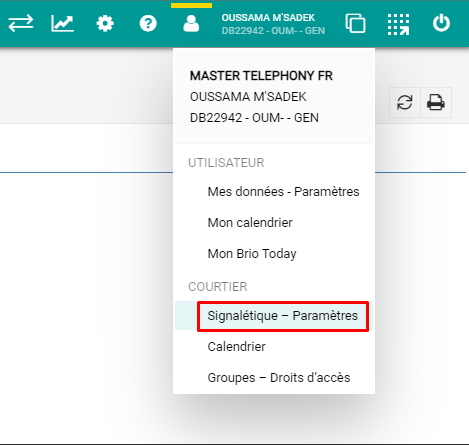
Sélectionnez ensuite:
Données Courtier suite
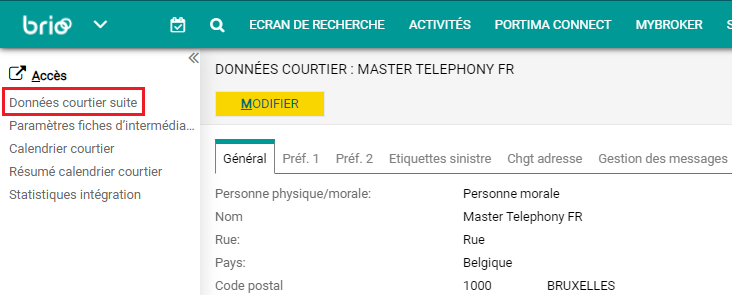
Sur cette page, vous verrez:
Fournisseur de téléphonie: <Néant>
Pour changer cela, cliquez sur « modifier » en haut de la page, puis sélectionnez « Telavox » dans la liste et appuyez sur le bouton Enregistrer.
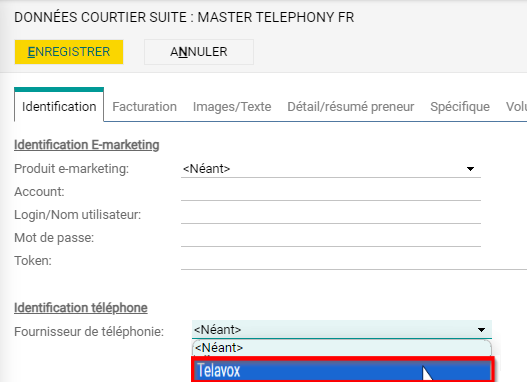
4. Configuration administration Telavox
Du côté de l'administration Telavox, Il faut activer "contact lookup"chez tous les utilisateurs qui utiliseront l'intégration de Portima Brio.
Une fois connecté au portail d'administration, allez dans:
Users → Options
Et activez le Contact Lookup pour tous les utilisateurs concernés.
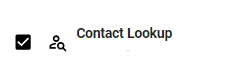
5. Configuration utilisateur
Tout ce qui a été mentionné précédemment doit être réalisé une seule fois. Les prochaines étapes doivent être effectuées pour chaque utilisateur.
5.1. Créez un jeton utilisateur
L'utilisateur doit créer son propre jeton d'intégration. Cela peut être créé à partir de l’application Telavox/Flow Web ou de bureau.
Dans l'application, allez sur:
Paramètres → Mon compte → Nom d'utilisateur et mot de passe → intégrations → Gérer les jetons 
Sur la page Gérer les intégrations, cliquez sur « créer un nouveau jeton ».
Sélectionnez « Intégration personnalisée » et donnez une description au jeton. 
Une fois terminé, cliquez sur « Créer un jeton ». Vous recevrez alors votre jeton.
Assurez-vous de l'enregistrer dans un endroit sûr, car vous ne pourrez plus revoir cette clé. 
5.2. Continuez la configuration dans Brio
L'utilisateur doit maintenant accéder aux paramètres utilisateur:
UTILISATEUR → Mes données – Paramètres.
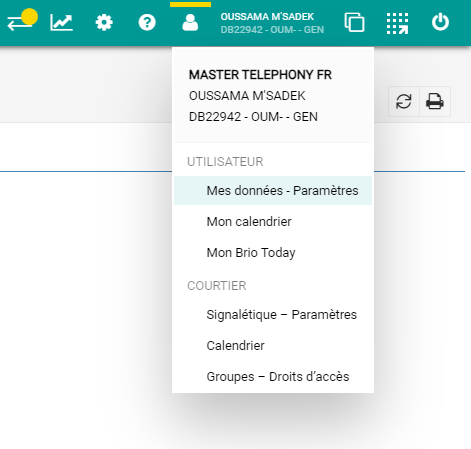
Dans la colonne de gauche, sélectionnez ce qui suit:
Activer téléphonie
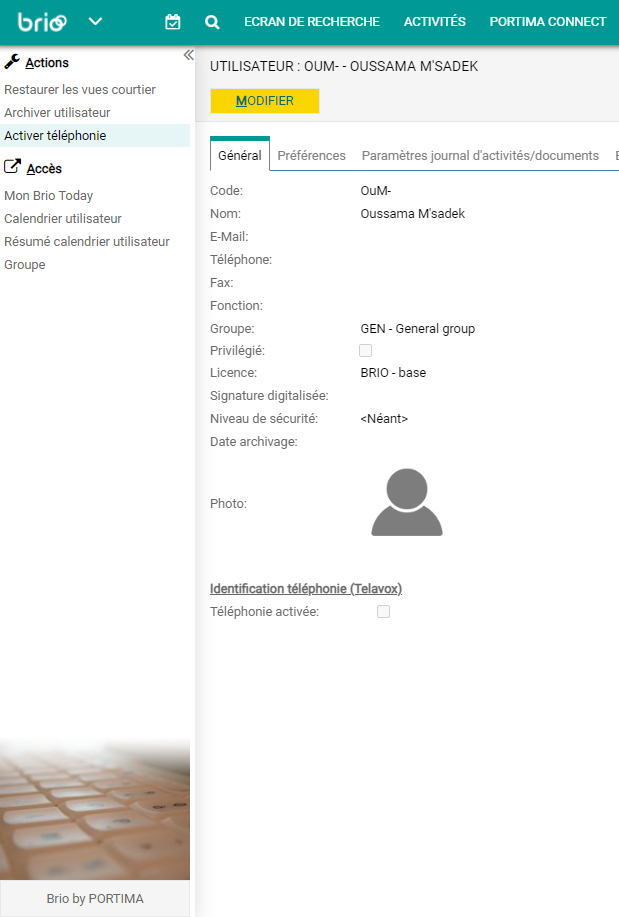
Dans la fenêtre nouvellement ouverte, saisissez le jeton précédemment créé et confirmez en cliquant sur « OK ».
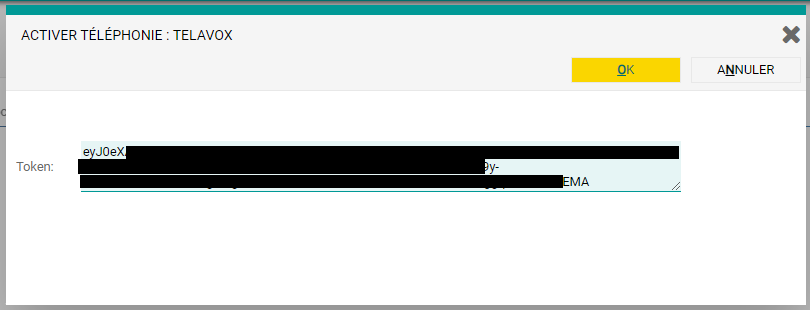
6. Cliquer pour appeler:
Le courtier clique sur un numéro de téléphone dans Brio et l'appel sera effectué automatiquement.
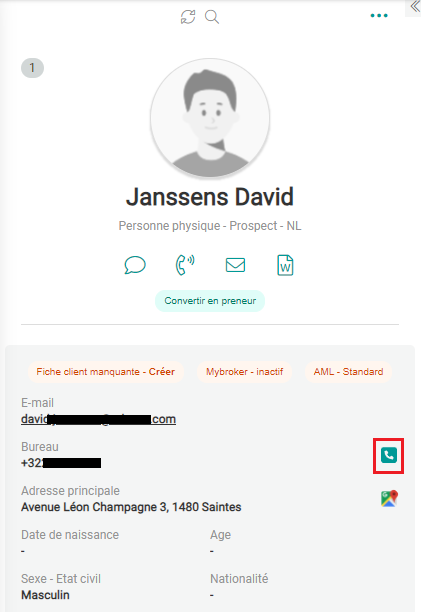
7. Pop-up d'appel entrant
Notification dans Brio sur les appels entrants : lorsqu'un appel arrive, le courtier est averti et peut ouvrir la fiche client.
Si l'appelant est connu:
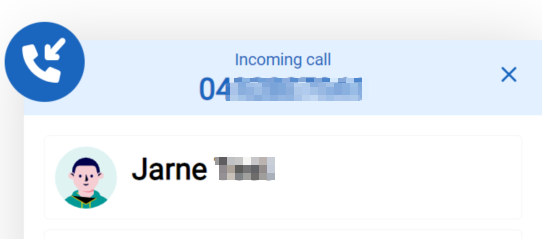
Vous pourrez cliquer sur le nom de l'appelant pour ouvrir sa fiche client.
Si l'appelant est inconnu:
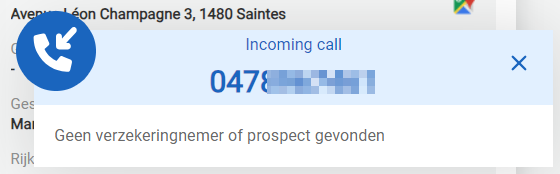
Vous ne voyez que le numéro de l'appelant.